一体机win10屏幕亮度调节在哪里_一体机win10怎么调节屏幕亮度
作者:98软件园小编 来源:98软件园 时间:2024-08-24 05:50:40
电脑的亮度一般都是默认设置好的,但是在不同光线下,我们对于电脑的屏幕亮度要求也会不一样,我们可以根据自己的舒适度来进行调整,很多一体机win10用户不知道屏幕亮度调节在哪里,针对此问题,现在给大家讲解一下一体机win10调节屏幕亮度的详细方法。推荐:win10系统下载64位
具体步骤如下:
1、打开电脑的控制面板界面,点击“系统和安全”。
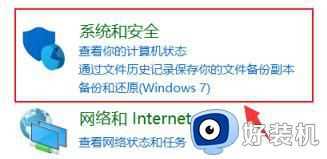
2、在控制面板界面中,点击电源选项下方的“更改电池设置”。
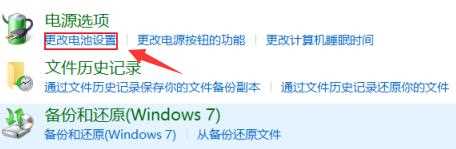
3、在跳转到的界面最下方就可以调节屏幕亮度。
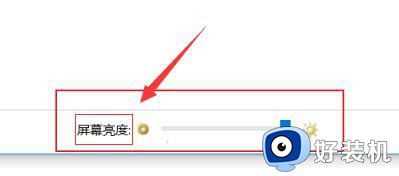
以上就是一体机win10怎么调节屏幕亮度的详细内容,大家可以学习上面的方法来进行调整吧。








































